- 软件介绍
- 软件截图
- 下载地址
- 相关评论(0)
软媒u盘启动是帮助大家制作u盘启动盘的工具,可以帮助你非常快捷和方便的制作各个系统的u盘启动盘,还可以帮助你对u盘进行空间还原等操作以及制作pe系统等,非常适合喜欢使用电脑的朋友,欢迎到当易网下载!
软媒u盘启动软件介绍:
是一款制作启动型u盘的软件。支持开机菜单制作(支持简体中文),支持多个iso镜像通过菜单选择启动。它支持多个系统,甚至win8.1,软媒u盘启动工具操作简单,需提前准备材料,制作启动盘主要有3个部分,分别是制作系统启动盘、pe系统制作和u盘空间还原。
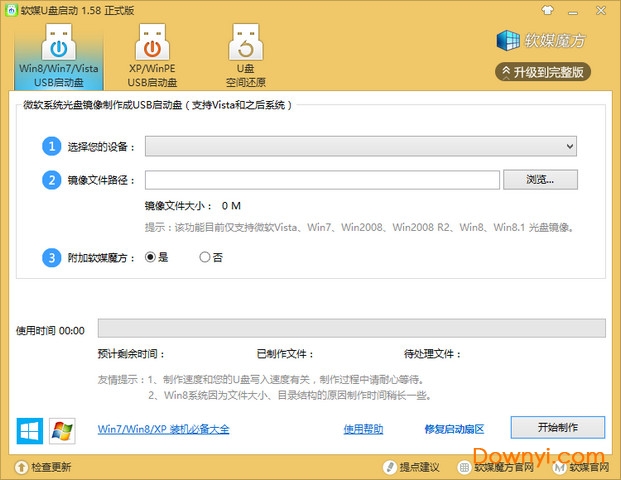
软媒u盘启动工具使用方法:
魔方u盘启动功能分为3个部分。
<1>vista、win7、win8启动盘制作
<2>pe系统盘制作
<3>u盘空间还原
一、vista、win7、win8启动盘的制作
用于制作vista、win7、win8系统启动盘。
制作步骤:
1、选择要制作的iso文件
2、点击“制作usb启动盘”按钮开始制作。
ps:
1、请检查u盘的大小和iso文件的大小,要保证iso文件解压到u盘之后能放的下。
2、一般vista、win7、win8启动盘的制作大约会花费20-30分钟左右,这个根据使用者的机器和u盘的传输速率有关系。
3、若出现在制作的过程中进度条长时间停留在90%以上,建议采取以下方法再试:
1)、解压vista、win7或者win8的iso文件到u盘。(可以通过魔方虚拟光驱加载,然后复制进u盘;也可以通过压缩软件直接解压到u盘)。
2)、解压完成之后,打开魔方u盘启动,点击‘修复启动扇区’按钮即可。
二、pe系统启动盘的制作:
用于制作pe系统启动盘。
只支持pe系统的制作,可以多个pe系统合盘制作。不支持xp原版iso的制作,原版iso可以通过制作的pe系统来安装,这个在下文会进行讲解。
pe系统的制作步骤:
1、填写菜单名称
2、设置镜像的路径
3、添加启动菜单(若您有多个启动项的话可以添加多个)
4、选择要制作的u盘
5、选择制作的模式:usb-hdd:硬盘仿真模式,兼容性高,建议使用这种模式。
usb-zip:大容量软盘仿真模式,比较老的电脑支持的一种模式,新电脑兼容不大好。
6、点击“制作usb启动盘”即可。
ps:
1、xp启动盘支持刻录多个启动菜单,对于添加的菜单不满意的话直接“删除启动菜单”即可,也可以双击这条菜单进行修改。
2、目前的版本对pe系统支持比较好,对于原生的xp系统或者ghost系统,建议通过制作pe系统来安装。
3、附两个用户反馈的pe系统,供其他用户使用,你也可以自己在网上自己下载想要的pe系统。(以下两个pe文件版权归原作者所有,本帖为方便用户,总结下载地址在这,若涉及版权信息,请联系原作者,本帖概不负责此两pe的版权信息。)
4、通过u盘pe系统进入计算机后,分两种操作方式:
1) 安装xp原版系统
<1>准备好系统iso文件或者iso解压后的文件夹,如果是iso文件的话,请通过pe系统内置的‘vdm虚拟光驱’工具加载iso文件。
<2>在桌面或者开始菜单里找到‘windows安装器’,运行它,选择刚才虚拟出来的分区路径或者你之前解压出来的系统的文件夹路径。点下一步,选择安装在哪个盘上,并设置为引导分区,然后一路下一步,最后点‘安装系统‘按钮。会提示重启,然后拔下u盘,重启机器。
2) 安装ghost系统
<1>准备好系统iso文件或者iso解压后的文件夹,如果是iso文件的话,请通过pe系统内置的‘vdm虚拟光驱’工具加载iso文件。
<2> 打开ghost备份还原工具。选择手动运行ghost,选择from image加载gho文件,然后选择要安装的分区即可
三、u盘空间还原
- 选择要还原的u盘直接点击‘u盘空间还原’按钮即可。
- win7系统文件直接在u盘里就可以看见。pe系统因为是放在隐藏分区里,所以你打开u盘看不见,只是发现u盘体积减小啦,通过u盘空间还原可以把空间还原回来。
- 不管做哪种u盘启动盘,做好之后别忘了在bios里设置一下从u盘启动哦。
更新日志:
修正:改正了当魔方有了新版本可以更新的时候,工具栏在xp下会闪烁的bug
- 下载地址
软件排行榜
- 1硬盘分区魔术师软件(pqmagic)
- 2GHOST中文之星
- 3三茗硬盘医生最新版
- 47tools Partition Manager磁盘分区工具
- 5gdisk全自动分区格式化工具盘
- 6中文usb启动盘工具(usboot for win2000/xp)
- 7软盘镜像工具(hd-copy)
- 8perfectdisk pro(磁盘碎片整理工具)
- 9多功能u盘启动盘(dz-dos启动盘)
- 10winimage单文件版
- 11usboot(启动u盘制作工具)
- 12三茗快速格式化工具最新版
- 13虚拟分区魔术师工具
- 14Acronis Disk Director Suite(windows硬盘分区工具)
- 15私人磁盘专业版(磁盘加密)
热门推荐
-
 pq分区魔术师下载
v11.0 中文版 / 12.20M / 简体中文
pq分区魔术师下载
v11.0 中文版 / 12.20M / 简体中文
-
 硬盘哨兵绿色版下载
v4.60.7377 简体中文汉化版 / 18.00M / 英文
硬盘哨兵绿色版下载
v4.60.7377 简体中文汉化版 / 18.00M / 英文
-
 HDTunePro中文版下载
v5.75 绿色汉化版 / 503KB / 简体中文
HDTunePro中文版下载
v5.75 绿色汉化版 / 503KB / 简体中文
-
 iFormat下载
v4.21 最新官方版 / 2.20M / 英文
iFormat下载
v4.21 最新官方版 / 2.20M / 英文
-
 ghost11免费正式版下载
/ 3.67M / 简体中文
ghost11免费正式版下载
/ 3.67M / 简体中文
-
 diskgenius免费版下载
v5.4.2 简体中文版 / 39.59M / 英文
diskgenius免费版下载
v5.4.2 简体中文版 / 39.59M / 英文
-
 固态硬盘4k对齐工具下载
v1.6.4194.30305 免费版 / 279KB / 简体中文
固态硬盘4k对齐工具下载
v1.6.4194.30305 免费版 / 279KB / 简体中文
-
 老毛桃u盘启动盘制作工具下载
v9.5_2112 官方完整版 / 1111.86M / 简体中文
老毛桃u盘启动盘制作工具下载
v9.5_2112 官方完整版 / 1111.86M / 简体中文
-
 u大师启动盘制作工具官方下载
v4.7.30.3 官方版 / 496.13M / 简体中文
u大师启动盘制作工具官方下载
v4.7.30.3 官方版 / 496.13M / 简体中文
-
 u盘启动盘制作工具下载
v3.14.5.5 超级装机版 / 324.00M / 简体中文
u盘启动盘制作工具下载
v3.14.5.5 超级装机版 / 324.00M / 简体中文
热门标签
装机必备软件
-
 网易云音乐音频播放
网易云音乐音频播放  影音先锋视频播放
影音先锋视频播放 360安全卫士安全防护
360安全卫士安全防护 爱奇艺视频播放
爱奇艺视频播放 360杀毒杀毒软件
360杀毒杀毒软件 迅雷下载工具
迅雷下载工具 驱动精灵驱动工具
驱动精灵驱动工具 酷我音乐音频播放
酷我音乐音频播放 WPS办公软件
WPS办公软件 暴风影音视频播放
暴风影音视频播放 吉吉影音视频播放
吉吉影音视频播放 微信电脑版聊天工具
微信电脑版聊天工具 搜狗输入法文字输入
搜狗输入法文字输入 美图秀秀图像处理
美图秀秀图像处理 360浏览器上网浏览
360浏览器上网浏览
- 视频
- 芒果tv腾讯视频优酷视频爱奇艺
- 解压
- rar解压软件7zip解压软件视频压缩软件winrar
- 剪辑
- 剪映会声会影premiereaudition
- p图
- 光影魔术手coreldraw美图秀秀photoshop
- 办公
- 腾讯会议钉钉officewps
- 杀毒
- 诺顿小红伞金山毒霸360杀毒
- 直播
- 抖音快手斗鱼直播虎牙直播
- 翻译
- 谷歌翻译插件百度翻译有道词典金山词霸
- cad
- cad插件浩辰cad中望cad天正建筑
- 编程
- EditPlusnotepadsublimevisual studio
- 安全
- 火绒卡巴斯基腾讯电脑管家360安全卫士
- 下载
- utorrentidm下载器比特彗星迅雷电脑版
- 网盘
- 阿里云盘和彩云网盘腾讯微云百度网盘
- 聊天
- 微信电脑版yy语音阿里旺旺qq
- 财务
- 用友软件开票软件管家婆软件金蝶软件
- 浏览器
- 火狐浏览器谷歌浏览器qq浏览器360浏览器
- 驱动
- 驱动人生网卡驱动驱动精灵显卡驱动
- 检测
- cpuzaida64安兔兔鲁大师
- 音乐
- 网易云音乐酷我音乐酷狗音乐qq音乐
- 播放器
- potplayerkmplayer影音先锋暴风影音

